vivo手机开WiFi热点,密码在哪设置?
vivo手机开启Wi-Fi热点并设置密码是保障网络共享安全的重要步骤,不同系统版本的vivo手机操作路径可能略有差异,但整体逻辑相似,以下以主流的OriginOS系统为例,结合部分FuntouchOS系统的操作细节,详细介绍设置流程及注意事项。

开启Wi-Fi热点的具体步骤
-
进入设置界面
从手机桌面找到“设置”图标(通常为齿轮状),点击进入,若使用OriginOS系统,可在“设置”顶部的搜索框中输入“热点”快速定位功能入口;FuntouchOS系统则需在“设置”菜单中找到“移动网络”或“个人热点”选项。 -
开启个人热点功能
在设置中找到“个人热点”选项(部分系统显示为“Wi-Fi热点”),点击进入后,首先开启右上角的“个人热点”开关,此时手机会默认生成一个热点名称(SSID)和初始密码,初始密码通常为8位以上数字和字母组合,安全性较低,建议立即修改。 -
修改热点名称(SSID)
在“个人热点”设置界面,找到“热点名称”或“SSID”选项,点击进入编辑状态,可自定义名称,建议使用英文、数字或组合,避免特殊字符(如@、#等),方便其他设备识别,例如将默认名称改为“vivo_Hotspot_2024”。 -
设置热点密码
密码设置是核心安全环节,点击“热点密码”或“安全性”选项(部分系统需先点击“配置热点”),进入密码编辑界面,密码需满足以下要求: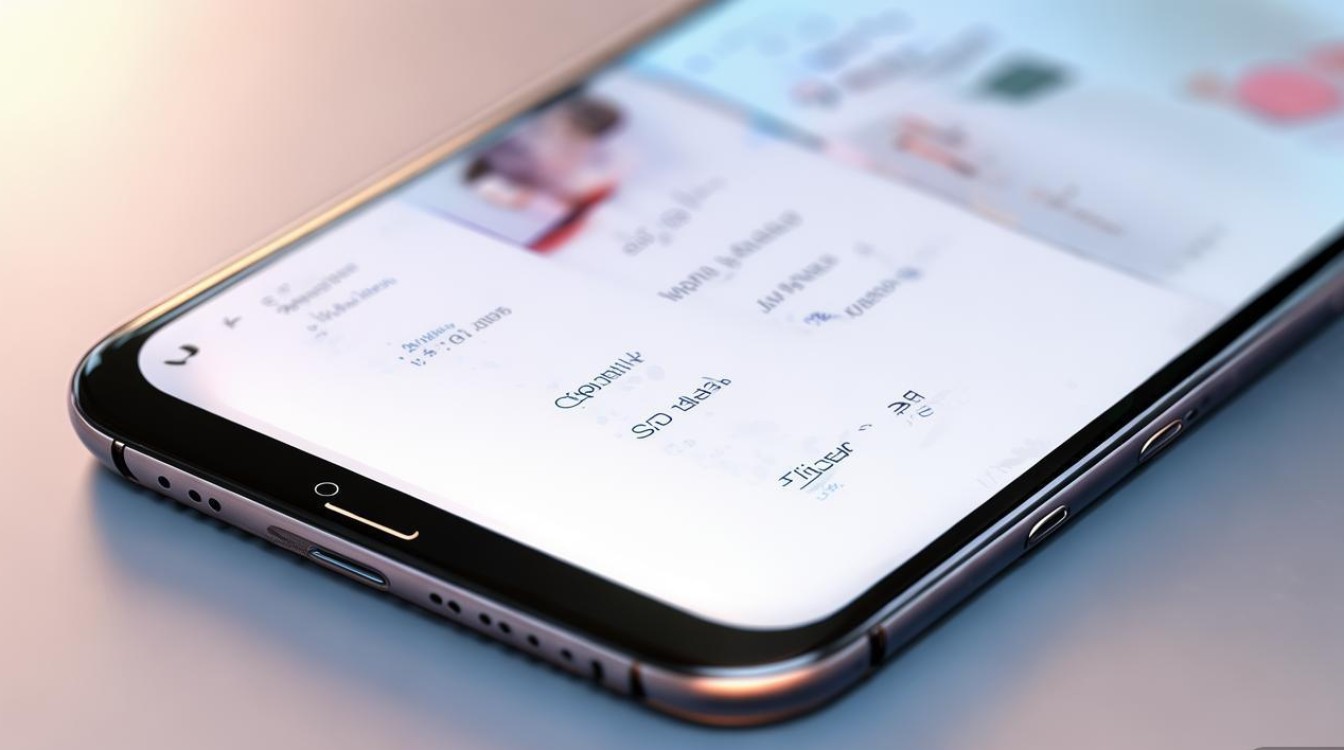
- 长度:至少8位字符,建议12位以上,增加破解难度。
- 字符类型:包含大写字母、小写字母、数字及特殊符号(如!、@、$等),避免使用连续数字(如123456)或常见词汇(如password、vivo等)。
- 示例:
Vivo@2024!Secure或Hotspot#8xK9mN。
设置完成后点击“确定”保存密码。
-
选择热点频段(可选)
部分vivo手机支持选择2.4GHz和5GHz频段:- 4GHz:穿墙能力强,但速率较低,易受其他Wi-Fi信号干扰(如邻居的热点)。
- 5GHz:速率高、干扰少,但穿墙能力弱,适合近距离设备连接。
若需设置,可在“个人热点”中找到“频段选择”选项,根据使用场景调整。
-
开启热点并连接设备
完成密码设置后,确保“个人热点”开关处于开启状态,其他设备(如电脑、平板)即可在Wi-Fi列表中找到自定义的热点名称,输入密码后连接,连接成功后,手机状态栏会显示热点图标(通常为两个弧形箭头)。
热点设置中的注意事项
- 流量消耗提醒:开启热点后,手机流量消耗会显著增加,建议在“设置-个人热点”中开启“流量提醒”功能,避免超出套餐流量。
- 设备连接管理:部分系统支持“已连接设备”管理,可查看连接设备的名称、MAC地址,必要时可点击“断开”或“拉黑”陌生设备,防止蹭网。
- 热点稳定性:若连接设备较多或距离较远,可能导致热点卡顿,可尝试减少连接设备数量,或切换至2.4GHz频段增强稳定性。
- 系统差异:部分旧款FuntouchOS系统可能需在“设置-更多-Wi-Fi共享”中设置,操作逻辑与上述步骤基本一致,仅入口位置略有不同。
热点密码常见问题解决
若其他设备无法连接热点,可优先排查以下问题:
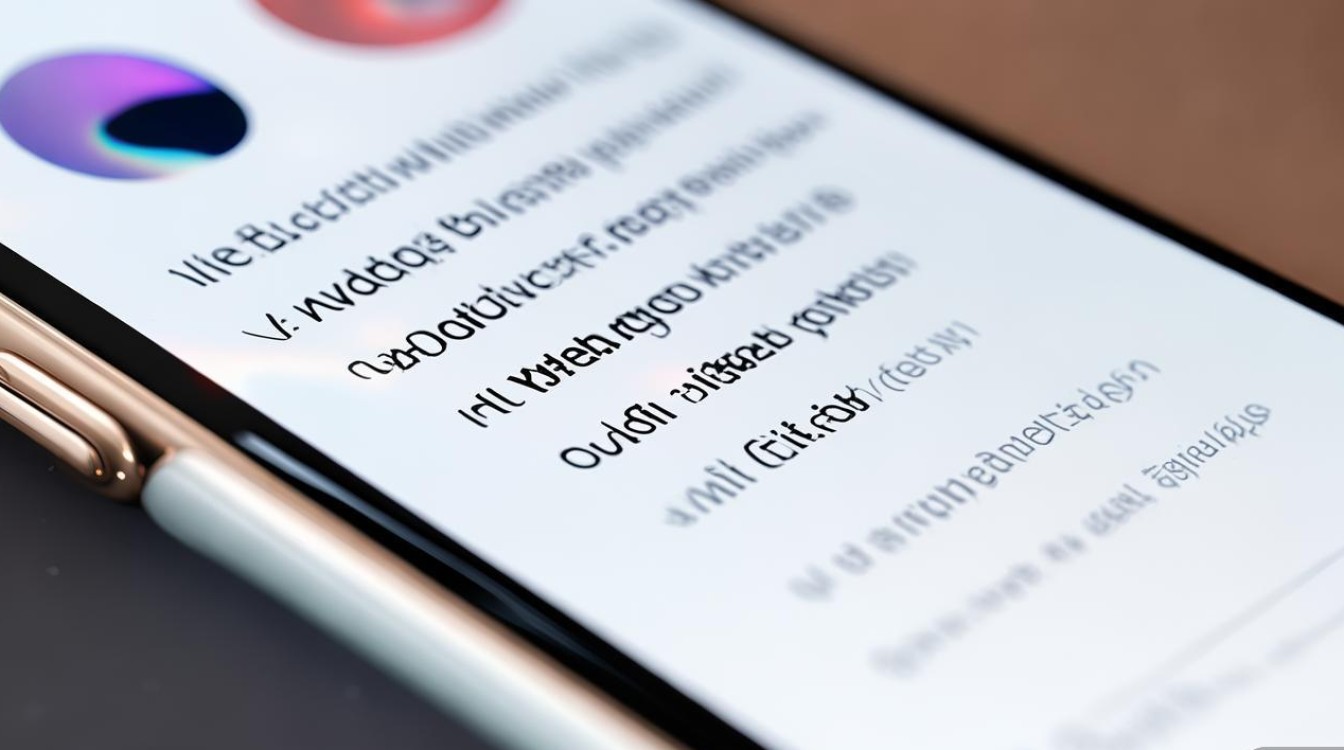
- 密码错误:确认输入的密码大小写、特殊符号是否正确,建议复制粘贴避免手动输入失误。
- 热点未开启:检查手机“个人热点”开关是否处于开启状态,部分系统需手动点击“开启”。
- 设备限制:部分系统支持“最大连接设备数”设置(默认通常为8台),若已达上限,需断开部分设备后再连接。
相关问答FAQs
Q1:vivo热点密码忘记了怎么办?
A:若忘记密码,可进入手机“设置-个人热点”,点击“热点密码”查看或重新设置,部分系统支持在热点开启状态下,通过“已连接设备”界面查看当前密码,或直接修改新密码后通知其他设备重新连接。
Q2:为什么vivo热点连接后提示“身份验证失败”?
A:该问题通常由密码错误、热点名称含特殊字符或设备不兼容导致,建议:① 确认密码无误;② 修改热点名称为纯英文或数字组合;③ 尝试关闭热点后重新开启,或重启手机后再次连接,若问题仍存在,可更新手机系统至最新版本。
版权声明:本文由环云手机汇 - 聚焦全球新机与行业动态!发布,如需转载请注明出处。





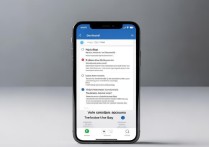






 冀ICP备2021017634号-5
冀ICP备2021017634号-5
 冀公网安备13062802000102号
冀公网安备13062802000102号